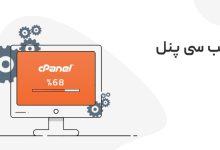حذف فایل ها در سی پنل
کیمیا هاست در این مطلب قصد دارد نحوه پاک کردن فایل و پوشه در سی پنل را خدمت شما همراهان همیشگی خود توضیح دهد

در ورژن های قدیمی سی پنل هنگامی که شما وارد فایل منیجر هاست سایتتون می شدین و یه فایل یا فولدری رو انتخاب می کردین تا اون رو حذفش کنین، وقتی حذف فایل در سی پنل صورت می گرفت برای همیشه حذف میشدن و به هیچ عنوان قابل بازگشایی نبودن، مشکل اینجا بود که برخی از کاربران تازه وارد که برای اولین بار بود که هاست تهیه کرده بودن، به اشتباه یه فایل مهم از سایتشون رو حذف می کردن . خب دیگه اون فایل برای همیشه حذف میشد و قابل بازگشایی نبود و سایت کاربر با اختلال مواجه میشد.
این مورد بارها برای کاربران و شرکت های هاستینگ دردسر ساز شده بود، تا این که داخل ورژن جدید cpanel از یه قابلیت نو به نام سطل زباله یا trash رونمایی شد، که وظیفه این ابزار اینه که وقتی یه فایلی رو از داخل هاست حذف می کنین یه نسخه از فایل حذف شده رو داخل خودش نگهداری میکنه تا اگه شما یهو متوجه شدین که اون فایل رو به اشتباه حذف کردین قادر به بازگردانی اون فایل به مسیر اولش باشین، این قابلیت علاوه بر این که خیلی ریسک کارکردن با سی پنل و حذف ناخواسته اطلاعات رو کم کرده، یه مشکلی هم داره و اون اینه که تمام فایل های حذف شده رو داخل خودش نگه میداره و به مراتب انجام این کار باعث میشه که دائما به زباله های هاست شما اضافه بشه و در نتیجه باعث تکمیل فضای هاست شما میشه، و جالب اینجاست که شما در حالت عادی متوجه نمیشین که کجای هاست شما تمام فضا رو اشغال کرده.
حالا ما میخوایم در ابتدا نحوه حذف کردن فایل ها رو داخل فایل منیجر سی پنل به شما آموزش بدیم و بعدشم میخوایم بهتون یاد بدیم که چطوری میتونین زباله های ایجاد شده تو هاستتون رو حذف کنین یا به عبارت دیگه سطل آشغال هاستتون رو خالی کنین.
آموزش حذف فایل های داخل فایل منیجر سی پنل
برای انجام این کار لطفا در ابتدا از طریق آموزش ورود به سی پنل وارد هاست سایتتون بشین و از قسمت files بر روی file manager کلیک کنید.
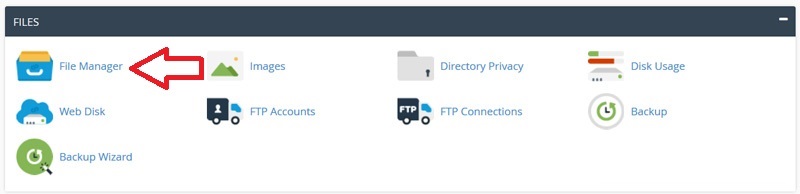
تا وارد این قسمت بشین، مسیری که الان داخلش قرار گرفتین home فایل منیجر هاست شماست، شما باید بدونین که اینجا محل قرار گیری فایل های اساسی و ساختاری هاست شما هستش و به هیچ عنوان نباید هیچکدوم از فایل هایی که در این قسمت قرار گرفتن رو حذف کنین، شما فقط اجازه دارین فایل هایی که داخل مسیر public_html قرار گرفتن رو حذف کنید، برای انجام این کار لطفا از این قسمت بر روی آیکون public_html کلیک کنید.
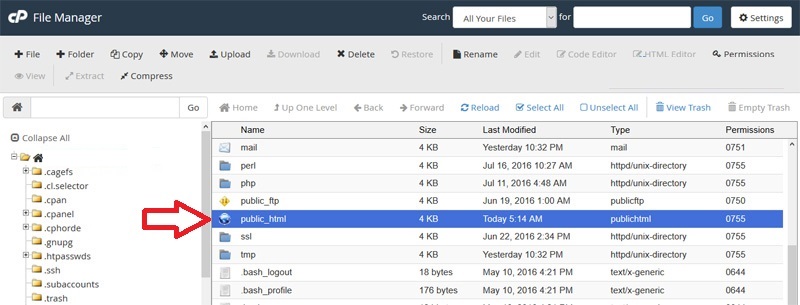
تا وارد اینجا بشین، خیلی خب الان داخل اینجا کلی فایل و فولدر مشاهده می کنید که ما تصمیم داریم تموم اون ها رو حذف کنیم، برای انجام این کار از طریق کلیک کردن بر روی ابزار select all از اون بالا، همه محتویات رو به حالت انتخاب در میاریم و حالا برای حذف کردنشون دوتا راه وجود داره:
- راه اول اینه که از نوار ابزار اون بالا مطابق تصویر بر روی ابزار delete کلیک کنیم.
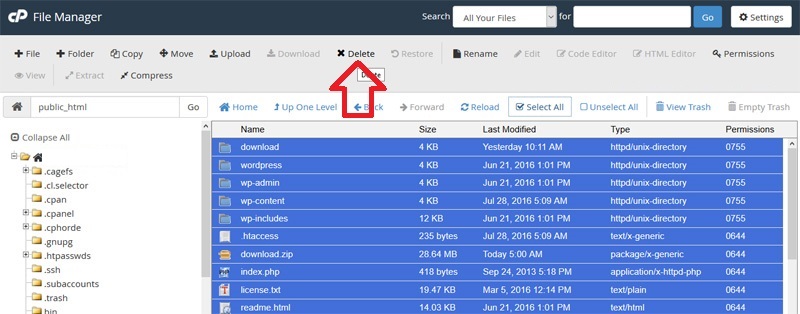
- و راه دوم هم اینه که اینجا روی یکی از فایل ها کلیک راست کنیم و از این قسمت گزینه delete رو انتخاب کنیم.
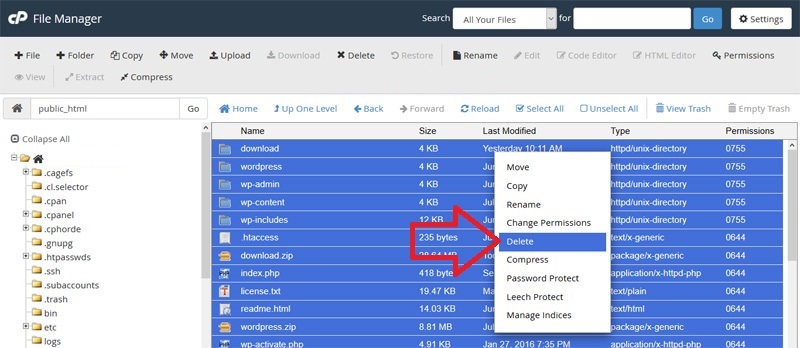
خیلی خب حالا همونطوری که میبینین پنجره trash برای ما باز میشه که داخل اینجا نوشته شده Are you sure you want to move the following files to the trash? و به این معناست که آیا شما اطمینان دارید که میخواین این فایل ها رو به مسیر trash یا زباله های هاستتون منتقل کنین ؟ سپس در پایین این جمله لیست تمام فایل هایی که اون ها رو انتخاب کردیم و تصمیم داریم حذفشون کنیم رو به ما نمایش داده، خیلی خب حالا اگه یه کمی پایین بیایم عبارت Skip the trash and permanently delete the files رو مشاهده می کنیم که به این معناست که این فایل ها رو در پوشه trash یا زباله هاست هم نگه ندار و خیلی فوری اون ها رو به صورت کامل از روی هاست حذف کن و با تیک دار کردن این قسمت دیگه تمام فایل ها بلافاصله از هاست حذف میشن، اما چون ما همچین تصمیمی نداریم پس این گزینه رو تیک دار نمی کنیم و در نهایت بر روی confirm کلیک می کنیم.
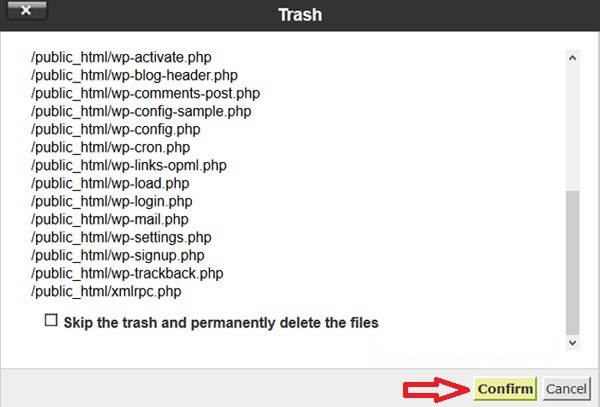
و صبر می کنیم تا فایل ها حذف بشن.
نحوه خالی کردن سطل زباله سی پنل و حذف همیشگی فایل های هاست
خیلی خب حالا میخوایم به شما یاد بدیم که چطوری فایل هایی که الان حذفشون کردین و به پوشه زباله های هاستتون منتقل شد رو به صورت کامل حذف کنین، برای انجام این کار ابتدا وارد فایل منیجر هاست سایتتون بشین و سپس از اون بالا بر روی گزینه view trash کلیک کنید.
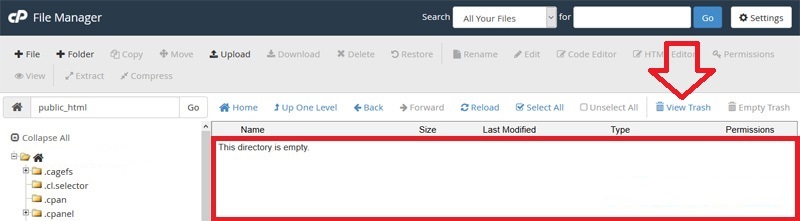
تا وارد این قسمت بشین، الان اینجا تموم فایل هایی که تا حالا از روی هاست حذف کردین به صورت منظم قرار گرفتن، برای پاکسازی این فایل ها و حذف همیشگیشون از روی هاست سی پنل، می تونین بر روی دکمه empty trash کلیک کنید.
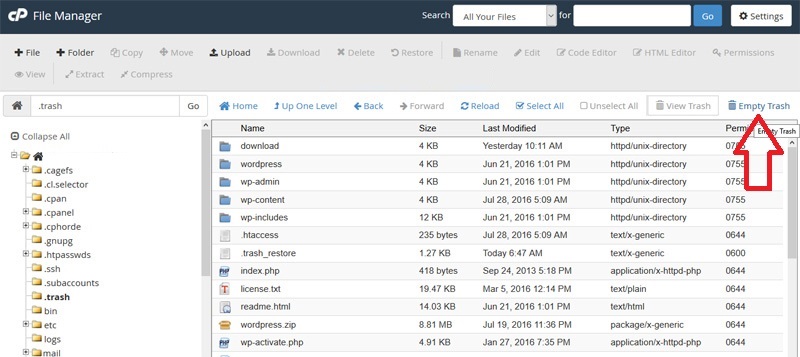
و سپس از پنجره empty trach بر روی گزینه empty trash کلیک کنید.
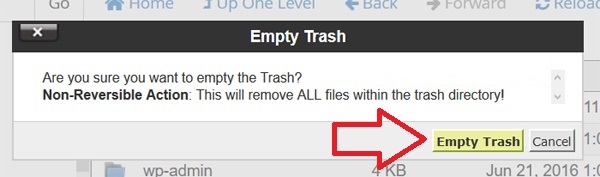
تا بلافاصله پوشه زباله های سی پنل به صورت کامل خالی بشه و فایل های شما برای همیشه حذف بشن.
نحوه بازگردانی و بازیابی فایل های حذف شده در هاست سی پنل
حالا میخوایم بهتون بگیم که چجوری میتونین فایل های حذف شده در سی پنل رو از سطل زباله بازیابی کنین و به محل اولیشون بازگردانی کنین، برای انجام این کار از نوار بالای فایل منیجر سی پنل مجددا بر روی view trash کلیک میکنیم،

حالا تو اینجا قادر هستیم تمام فایل های حذف شده رو مشاهده کنیم، فایل ها و فولدر هایی که تصمیم داریم اون ها رو از سطل زباله بازگردانی کنیم و به مکان اولیشون برگردونیم رو از اینجا یکی یکی انتخاب می کنیم و بعد برای بازگردانی، از اون بالا بر روی restore کلیک می کنیم.
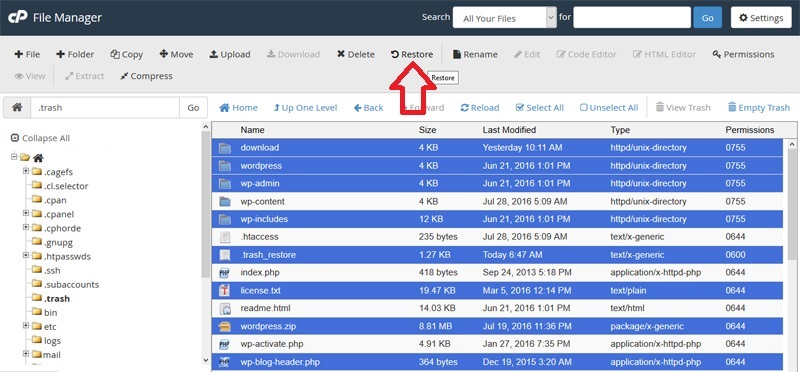
و سپس از پنجره restore بر روی restore files کلیک می کنیم،

پس از انجام این کار فایل های حذف شده به مسیر اولیشون داخل هاست بازگردانی میشن.